Wentylator komputera losowo przyspiesza i zwalnia lub zatrzymuje się

Funkcją wentylatorów wewnątrz komputera jest kontrolowanie temperatury komponentów wewnętrznych, takich jak procesor, procesor graficzny itp. Pomagają one utrzymać temperaturę komponentów oraz temperaturę obudowy komputera. Kiedy ciśnienie wzrasta, wzrasta również prędkość wentylatorów. Wentylatory automatycznie zwalniają, gdy temperatura spada. Jeśli wentylator komputera PC losowo przyspiesza, zwalnia lub zatrzymuje się, ten post pomoże Ci rozwiązać problem.

Wentylator komputera losowo przyspiesza i zwalnia lub zatrzymuje się
Jeśli wentylator komputera losowo przyspiesza, zwalnia lub zatrzymuje się, pomocne będą poniższe sugestie. Zanim przejdziesz dalej, chcielibyśmy poinformować, że zwiększenie prędkości wentylatora jest normalnym działaniem w komputerach. Komputery zwiększają prędkość wentylatorów, gdy temperatura procesora, karty graficznej lub obudowy komputera wzrasta. Jednak nie zdarza się to często. Jeśli w Twoim przypadku ten problem występuje często, możesz skorzystać z poniższych sugestii.
- Monitoruj temperaturę procesora i karty graficznej
- Wyczyść swój komputer
- Monitoruj wykorzystanie procesora i dysku
- Czy wszystkie wentylatory wewnątrz obudowy komputera działają prawidłowo?
- Napraw pliki systemowe
- Zaktualizuj BIOS i sterowniki chipsetu
- Czy zainstalowałeś system Windows 11 na nieobsługiwanym sprzęcie?
- Problem sprzętowy
- Wymień swoją chłodnicę na wysokiej jakości cichą chłodnicę
Przyjrzyjmy się szczegółowo wszystkim tym poprawkom.
1] Monitoruj temperaturę procesora i karty graficznej
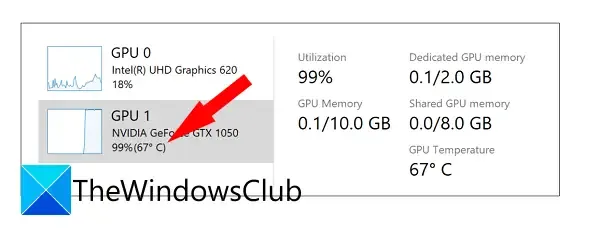
Gdy temperatura procesora i karty graficznej wzrasta, wentylatory automatycznie przyspieszają. Sugerujemy monitorowanie temperatury procesora i karty graficznej. Możesz skorzystać z bezpłatnych narzędzi do monitorowania temperatury procesora oraz temperatury procesora graficznego. Menedżer zadań systemu Windows pokazuje także temperaturę procesora graficznego.
Jeśli temperatura procesora lub karty graficznej wzrasta, należy zbadać sprawę dokładniej, aby dowiedzieć się, która aplikacja lub oprogramowanie powoduje ten problem. Jeśli jednak grasz w gry, to normalne, że temperatura procesora graficznego wzrasta, ale powinna być na bezpiecznym poziomie. Bezpieczne poziomy temperatury mogą być różne dla różnych marek procesorów graficznych.
2] Wyczyść swój komputer

Kiedy ostatni raz czyściłeś swój komputer? Jeśli chcesz uzyskać najlepszą wydajność swojego komputera, należy przeprowadzać regularną konserwację. Z biegiem czasu wewnątrz obudowy komputera gromadzi się kurz. Pył działa jak izolator i blokuje wymianę ciepła, przez co temperatura zewnętrzna zaczyna rosnąć. Sugerujemy wyczyszczenie komputera.
Sugerujemy również sprawdzenie pasty termoprzewodzącej podczas czyszczenia komputera. Jeśli pasta termoprzewodząca procesora jest zużyta, należy ją wymienić.
3] Monitoruj użycie procesora i dysku
Sugerujemy także monitorowanie wykorzystania procesora i dysku. Z naszego doświadczenia wynika, że wysokie zużycie procesora powoduje również wzrost temperatury procesora, przez co wentylatory działają szybciej. Jeśli w Menedżerze zadań zauważysz skoki wydajności procesora i dysku, przyczyną może być jakiś program. Oprócz tego 100% użycie procesora, dysku lub pamięci może również powodować ten problem.
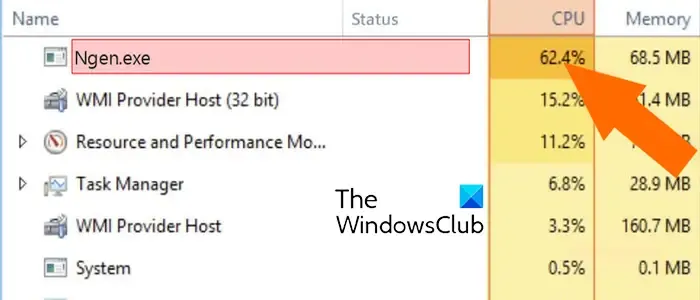
Otwórz Menedżera zadań i wybierz zakładkę Procesy. Jeśli widzisz wysokie użycie procesora, dysku lub pamięci, kliknij odpowiednią kartę (CPU, dysk lub pamięć). Spowoduje to wyniesienie odpowiedzialnego za to programu lub usługi na górę. Teraz możesz zakończyć ten program lub usługę. Jeśli znajdziesz usługę odpowiedzialną za wysokie użycie procesora, upewnij się, że zakończenie tej usługi nie spowoduje niestabilności systemu. W takim przypadku musisz rozwiązać problem, zamiast kończyć tę usługę. Na przykład:
- Jeśli Service Host SysMain powoduje duże obciążenie procesora, na komputerze mogą być uszkodzone pliki obrazu systemu lub może występować konflikt aplikacji działających w tle za to odpowiedzialny.
- Jeśli Search Indexer powoduje duże obciążenie procesora, pomocne może być przebudowanie plików indeksowania.
- Usługa kryptograficzna pokazuje wysokie użycie procesora, Twój system może zostać zainfekowany lub wystąpił problem z plikami obrazu systemu.
4] Czy wszystkie wentylatory wewnątrz obudowy komputera działają prawidłowo?
Sprawdź także, czy wszystkie wentylatory wewnątrz obudowy komputera działają prawidłowo, czy nie. Jeśli niektóre wentylatory nie działają, pomocne może być ich naprawienie.
5] Napraw pliki systemowe
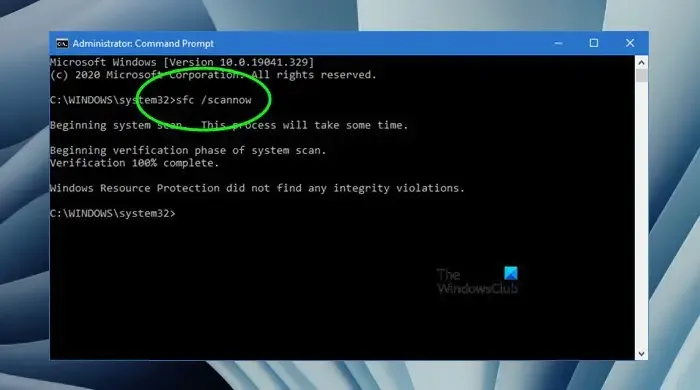
Uszkodzone pliki obrazu systemu mogą powodować kilka problemów na komputerze z systemem Windows. Sugerujemy uruchomienie narzędzi Kontrolera plików systemowych oraz DISM w celu naprawy uszkodzonych pliki obrazu systemu.
6] Zaktualizuj BIOS i sterowniki chipsetu
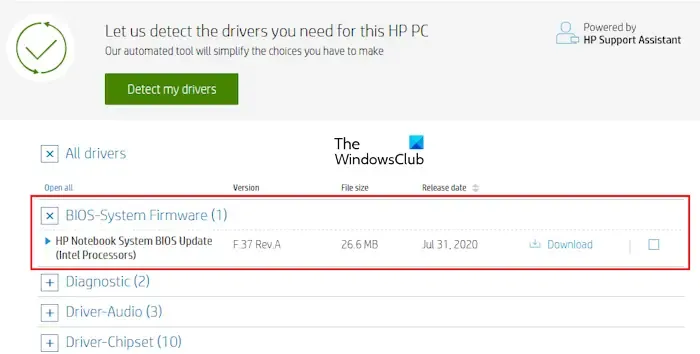
Przypadkowe przyspieszanie i zwalnianie wentylatorów może być powiązane z BIOS-em. Sugerujemy sprawdzenie dostępności aktualizacji BIOS-u. Jeśli dostępna jest aktualizacja, zainstaluj ją. Możesz skorzystać z dedykowanego oprogramowania opracowanego przez producenta Twojego komputera lub pobrać najnowszą wersję z oficjalnej strony internetowej. Oprócz aktualizacji BIOS-u sugerujemy również aktualizację sterownika chipsetu.
7] Czy zainstalowałeś system Windows 11 na nieobsługiwanym sprzęcie?
Kiedy Microsoft wypuścił system Windows 11, opublikował także listę kwalifikujących się procesorów. Kontrola stanu komputera to oficjalne narzędzie firmy Microsoft, które pozwala sprawdzić, czy Twój system jest zgodny z systemem Windows 11, czy nie. Jeśli komputer nie jest kompatybilny z systemem Windows 11, narzędzie wyświetli odpowiedni komunikat. Istnieje jednak kilka sposobów, dzięki którym użytkownik może ominąć te wymagania sprzętowe i zainstalować system Windows 11 na nieobsługiwanym sprzęcie.

Dlatego możesz uruchomić system Windows 11 na nieobsługiwanym sprzęcie, ale powinieneś być przygotowany na konsekwencje. Według firmy Microsoft może to spowodować uszkodzenie komputera z powodu braku kompatybilności. Jeśli używasz systemu Windows 11 na nieobsługiwanym sprzęcie, lepiej przejść na system Windows 10.
Jedną z możliwych przyczyn tego problemu są kanały Insider. Wcześniej istniały tylko trzy kanały Insider. Ale w 2023 roku Microsoft wypuścił Canary Channel. Zainteresowani użytkownicy mogą przełączyć się na Canary Channel, ale firma Microsoft wspomniała w oficjalnej dokumentacji, że Canary Channel jest najbardziej niestabilnym kanałem i może powodować kilka problemów na serwerze Komputer z systemem Windows. Dlatego też, jeśli dołączyłeś do kanału Canary Channel, może to być jedna z możliwych przyczyn problemu, z którym się borykasz.
8] Problem sprzętowy
Przyczyną problemu może być usterka sprzętowa. Przyczyną tego typu problemów może być również uszkodzony zasilacz. Jednak uszkodzony zasilacz wykazuje również inne oznaki i objawy. Sugerujemy oddanie systemu do profesjonalnego technika zajmującego się naprawą komputerów PC w celu usunięcia przyczyny problemu i jego usunięcia.
9] Wymień swoją chłodnicę na wysokiej jakości cichą chłodnicę

Jak wyjaśniliśmy wcześniej w tym artykule, jest to normalna funkcja dla fanów komputerów. Jeśli nie masz problemów z wydajnością ani innych błędów, takich jak BSOD, nie musisz się tym martwić. Jeśli jednak hałas wentylatorów komputerowych sprawia Ci problemy, możesz je zastąpić cichymi wentylatorami wysokiej jakości.
Otóż to. Mam nadzieję, że to pomoże.
Skąd mam wiedzieć, czy mój wentylator w komputerze szwankuje?
Jeśli wentylator w komputerze ulegnie awarii, usłyszysz różne rodzaje dźwięków, takie jak odgłosy zgrzytania, odgłosy pukania, odgłosy tykania itp. Poza tym nie będzie on działał skutecznie. Z tego powodu temperatura komputera wzrośnie i wystąpią częste awarie.
Dlaczego moi fani losowo rosną?
Najczęstszą przyczyną tego problemu jest wzrost temperatury procesora. Może istnieć program lub usługa pochłaniająca większość zasobów, co obciąża procesor i jego temperatura wzrasta. Co więcej, gromadzenie się kurzu również powoduje ten problem.



Dodaj komentarz